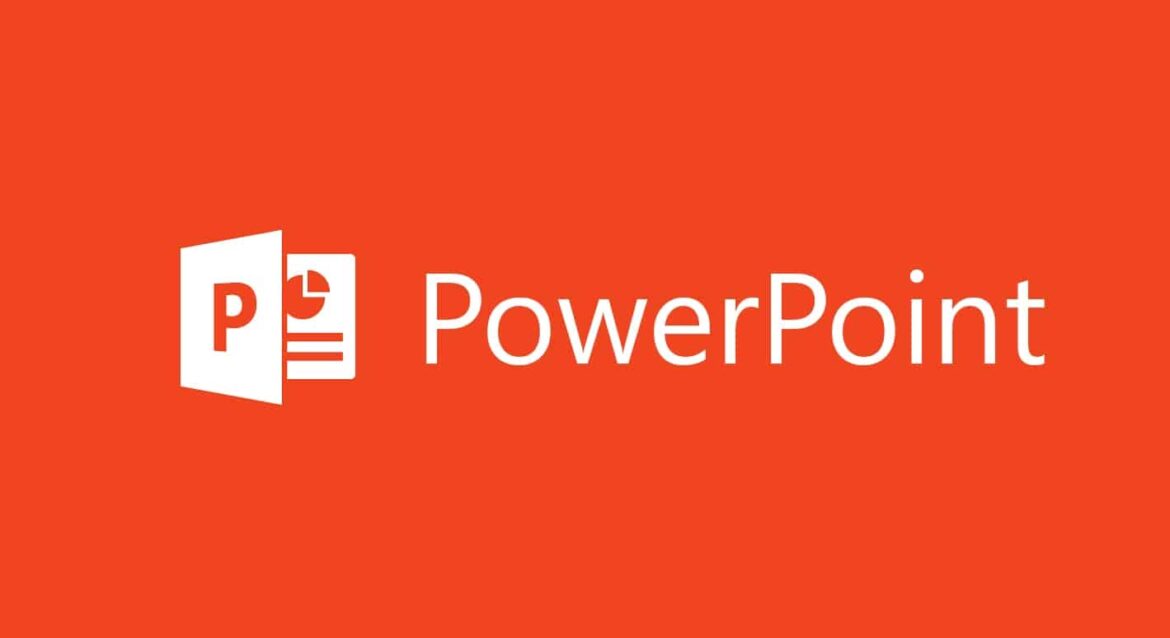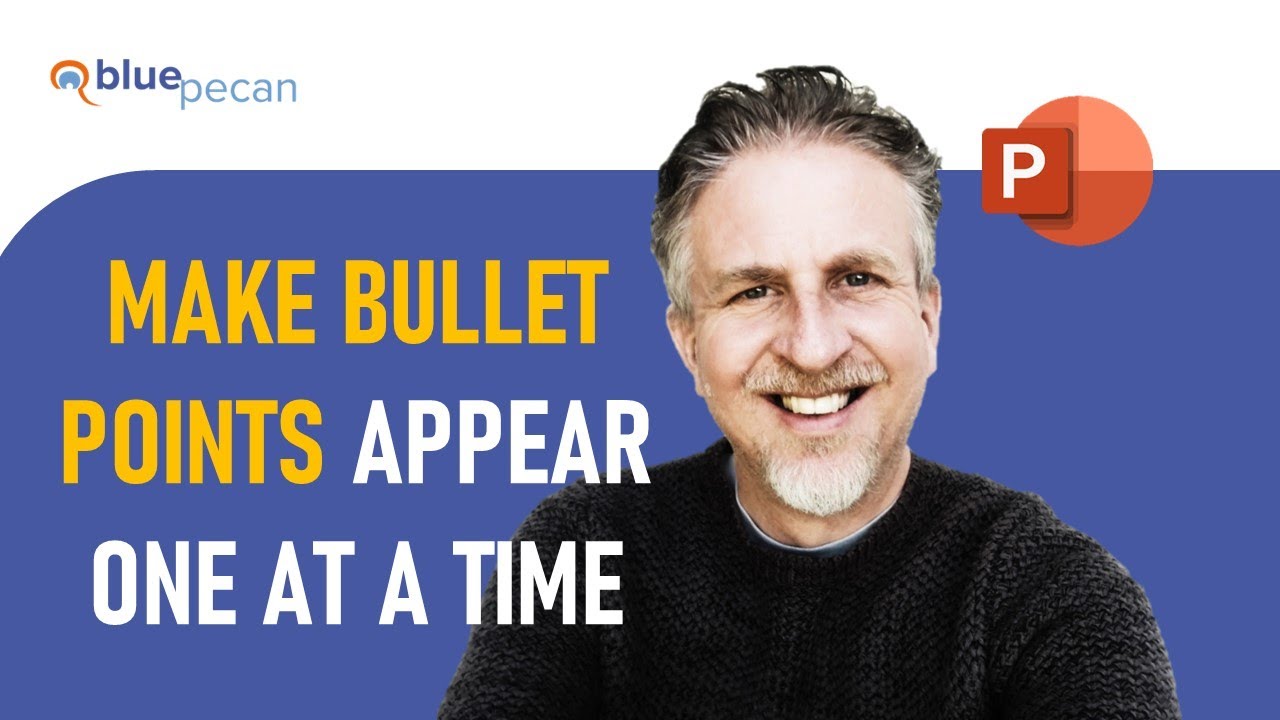195
En PowerPoint puede mostrar puntos clave poco a poco. De este modo, los oyentes se concentran solo en el punto actual y no leen los puntos clave que abordará más adelante.
Mostrar puntos clave en Microsoft PowerPoint poco a poco
En una presentación, los oyentes suelen adelantarse tres pasos cuando una diapositiva contiene mucho texto. Es mejor mostrar los puntos clave poco a poco. Es muy fácil:
- Abra PowerPoint y escriba las ideas clave que desee en una diapositiva como de costumbre.
- A continuación, seleccione la primera idea clave.
- En la pestaña «Animaciones», busque un efecto con el que desee mostrar la nota clave.
- Seleccione de este modo todas las notas clave y seleccione el efecto una y otra vez.
- Si ahora inicia una presentación de pantalla con [F5], los puntos clave se mostrarán gradualmente con cada clic del ratón.
Ajustar las opciones de efecto para los puntos clave
Después de seleccionar el efecto, haga clic en «Opciones de efecto» para determinar la dirección de la aparición, por ejemplo, desde abajo, arriba, derecha o izquierda. Esto influye en la dinámica visual de su presentación.
- Si el texto aparece desde abajo, se crea tensión y da una impresión de estructura. La aparición desde la izquierda se utiliza a menudo, ya que el ojo lee los textos de izquierda a derecha. Hacer aparecer las notas clave desde la derecha resulta más inusual y llama más la atención.
- También puede configurar cuándo se debe mostrar el siguiente punto clave, por ejemplo, al hacer clic, con el anterior o después del anterior.
- En la parte superior derecha del menú también puede controlar el retraso después del clic y la duración de la animación al aparecer.
- Si desea que aparezcan varios elementos al mismo tiempo, por ejemplo, un icono y un texto, seleccione ambos objetos y agrúpelos. A continuación, asigne la animación.
Ejemplos prácticos: uso adecuado de las animaciones
Con animaciones bien utilizadas en PowerPoint, puede estructurar claramente su presentación, dirigir la atención y mantener la concentración de su público.
- Presentación con una estructura clara: no muestre cada punto hasta que lo mencione. Esto evita distracciones y guía a su público de forma específica a través del tema.
- Comparación de dos aspectos: muestre solo dos puntos por página, por ejemplo, «ventajas» y «desventajas», cada uno con una dirección diferente (izquierda/derecha) para resaltar visualmente los contrastes.
- Diapositivas explicativas con subpuntos: muestre primero el concepto general y luego los detalles, de modo que genere expectación y mantenga el control sobre el flujo de información.